Начало > Отстраняване на неизправности > Индикации за грешки и техническо обслужване
Индикации за грешки и техническо обслужване
Както при всеки сложен офис продукт е възможно да възникнат грешки и да се наложи да се сменят консумативи. Ако това се случи, устройството идентифицира грешката или необходимото рутинно техническо обслужване и Status Monitor показва съответното съобщение. Най-честите показания за грешки и техническо обслужване са посочени в таблицата.
Следвайте инструкциите в колоната за действия, за да подобрите състоянието.
| Показание на светодиода | Status Monitor | Причина | Действие |
|---|
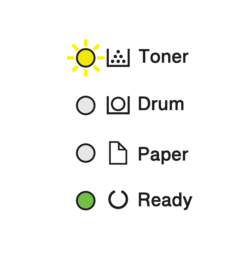 | Тонерът намалява | Ако в Status Monitor се появи Тонерът намалява, все още можете да печатате; устройството обаче ви подсказва, че тонер касетата наближава края на експлоатационния си живот. | Поръчайте сега нова тонер касета, така че да имате на разположение тонер касета за смяна, когато в Status Monitor се покаже Смени тонера. |
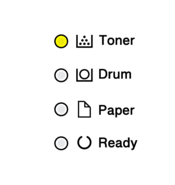 | Смени тонера | Тонер касетата е в края на експлоатационния си живот. Устройството прекратява всички действия, свързани с печат. | Сменете тонер касетата с нова. |
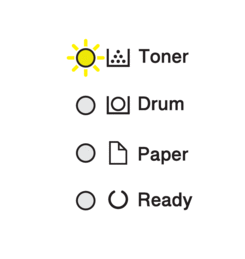 | Грешка в касета | Тонер касетата не е поставена правилно. | Извадете блока на тонер касетата и модула на барабана от устройството. Извадете тонер касетата и я поставете отново в модула на барабана. Поставете отново блока на тонер касетата и модула на барабана в устройството. Ако проблемът продължава, се свържете с отдела за обслужване на клиенти на Brother или с вашия местен дилър на Brother. |
| Няма тонер | Тонер касетата или блокът на тонер касетата и модула на барабана не са поставени правилно. | Извадете блока на тонер касетата и модула на барабана. Извадете тонер касетата от модула на барабана и отново поставете тонер касетата в него. Поставете отново блока на тонер касетата и модула на барабана в устройството. Ако проблемът продължава, сменете тонер касетата с нова. |
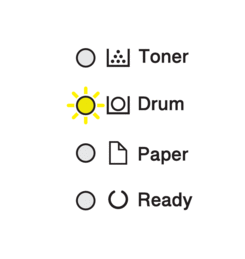 | Барабан ! | Короната на модула на барабана трябва да се почисти. | Почистете короната на модула на барабана. |
| Модулът на барабана или блокът на тонер касетата и барабана не са поставени правилно. | Извадете блока на тонер касетата и барабана, извадете тонер касетата от модула на барабана, след което поставете тонер касетата обратно в модула на барабана. Поставете отново блока на тонер касетата и модула на барабана в устройството. Ако проблемът продължава, сменете модула на барабана с нов. |
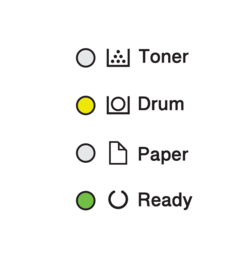 | Смяна барабана | Време е да смените модула на барабана. | Сменете модула на барабана с нов. |
| Броячът на модула на барабана не е нулиран при свалянето на предишния барабан. | Нулирайте брояча на модула на барабана. |
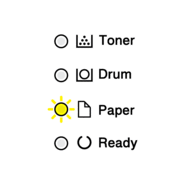 | Отворен капак | Предният капак не е напълно затворен. | Отворете и след това затворете плътно предния капак на устройството. |
| Капакът на изпичащия модул не е напълно затворен или при включване на захранването в задната част на устройството се получава засядане на хартия. |
|
| Деакт.2-стр. (за модели с автоматичен двустранен печат) | Задният капак на устройството не е затворен напълно. | Затворете задния капак на устройството, така че да се застопори в затворено положение. |
| Тавата за двустранен печат не е поставена докрай. | Пъхнете докрай тавата за двустранен печат в устройството. |
| Зас.харт.2-стр. (за модели с автоматичен двустранен печат) | Хартията е заседнала под тавата за двустранен печат или изпичащия модул. | Изчистете засядането в тавата за двустранен печат или изпичащия модул. |
| Засядане вътре | Хартията е заседнала във вътрешността на устройството. | Отворете предния капак, извадете барабана и тонера и изчистете засядането на хартия. |
| Засядане отзад | Хартията е заседнала в задната част на устройството. | Отворете капака на изпичащия модул и извадете цялото количество заседнала хартия. Затворете капака на изпичащия модул. |
| Засяд. Тава 1 | Хартията е заседнала в тавата за хартия. | Издърпайте докрай тавата за хартия, отворете предния капак и капака на изпичащия модул, за да извадите цялото количество заседнала хартия. |
| Няма памет | Паметта на устройството е пълна. | Намалете резолюцията на печат. |
| Грешен размер DX (за модели с автоматичен двустранен печат) | Размерът хартия, посочен в драйвера за принтер, не е достъпен за автоматичен двустранен печат. | Натиснете Go (Старт). Изберете размер на хартията, който се поддържа от тавата за двустранен печат. Размерът хартия, наличен за автоматичен двустранен печат, е A4. |
| Хартията в тавата не е с подходящ размер и не е достъпна за автоматичен двустранен печат. | Заредете тавата с подходящия размер на хартията и настройте тавата за този размер на хартията. Размерът хартия, наличен за автоматичен двустранен печат, е A4. |
| Несъотв.размери | Хартията в тавата е с неправилен размер. | Заредете тавата с подходящия размер хартия и задайте размера на хартията на тавата. |
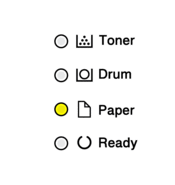 | Ръчно захранване | Ръчно е избрано като източник на хартия в драйвера за принтер, но в отвора за ръчно подаване няма хартия. | Поставете хартия в отвора за ръчно подаване. |
| Няма хартия | Хартията в устройството е свършила или не е правилно заредена в тавата. |
|
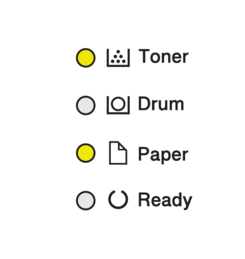 | Край на Тонер. (режим за продължаване) | Време е за смяна на тонер касетата. | Сменете тонер касетата с нова. |
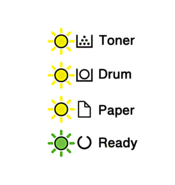 | Самодиагностика | Температурата на изпичащия модул не се покачва до определена температура в рамките на определеното време. | Натиснете и задръжте |
| Изпичащият модул е прекалено горещ. |
| Невъзможен печат | Устройството има механичен проблем. |
|







